Tento výukový program obsahuje pokyny, jak opravit chybu tisku "spoolsv.exe" a další problémy s tiskem v systému Windows ve třech (3) jednoduchých krocích. Někdy při pokusu o tisk v systému Windows můžete zaznamenat jeden z následujících problémů s tiskem:
- Po kliknutí na tlačítko "Tisk" pro tisk dokumentu se nic neděje (tiskárna netiskne)
- Tisková fronta zobrazí tiskové úlohy, ale nic se nevytiskne.
- Tiskárna netiskne z žádného programu.
- V možnostech "Zařízení a tiskárny" v Ovládacích panelech chybí tiskárny.
- Při pokusu o tisk se zobrazí chyba tisku „spoolsv.exe“:
"Spoolsv.exe – Chyba aplikace. Instrukce na „0x77fcc2c0“ odkazovala na paměť na „0x00000000. Paměť nebylo možné zapsat."

Většina problémů s tiskem je obvykle způsobena, když služba 'Print Spooler' (spoolsv.exe) nefunguje správně kvůli poškozeným tiskovým úlohám. V těchto případech je nejúčinnějším řešením problému s tiskem odstranění všech tiskových úloh z tiskové fronty podle následujících kroků.
Jak RYCHLE OPRAVIT nejběžnější problémy s tiskem ve 3 snadných krocích. *
* Poznámka: Níže uvedené pokyny platí pro všechny operační systémy Windows (Windows 10, Windows 8, Windows 7, Windows Vista a Windows XP).
Krok 1. Zastavte službu zařazování tisku.
1. Současně stiskněte tlačítko Okna  + R klávesy pro otevření příkazového pole spuštění.
+ R klávesy pro otevření příkazového pole spuštění.
2. Do pole příkazu Spustit zadejte: services.msc a stiskněte Vstupte.

3. V pravém podokně klikněte pravým tlačítkem na Print Spooler službu a klikněte Stop.
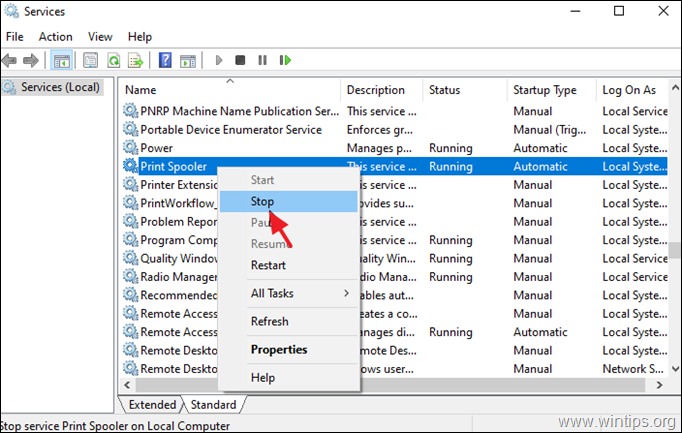
4. Nezavírejte okno „Služby“ a pokračujte dalším krokem.
Krok 2. Smazat tiskovou frontu Pracovní místa.
Nyní pokračujte a vymažte tiskovou frontu odstraněním tiskových úloh:
1. Současně stiskněte tlačítko Okna  + R klávesy pro otevření příkazového pole spuštění.
+ R klávesy pro otevření příkazového pole spuštění.
2. Do pole příkazu Spustit zadejte následující příkaz a klepněte na tlačítko OK:
- %systemroot%\System32\Spool\Printers
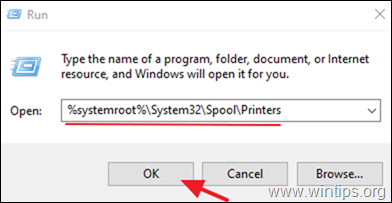
3. lis CTRL + A pro výběr všech SHD & SPL soubory a stiskněte tlačítko Vymazat tlačítko pro smazání všech.
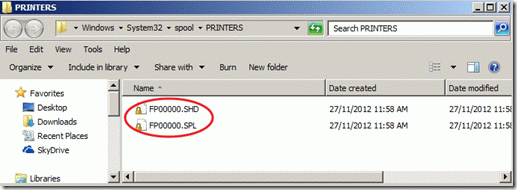
4. Zavřít okno Průzkumníka a přejděte k poslednímu kroku Start a Print Spooler servis.
Krok 3 Spusťte službu Print Spooler.
1. V okně Služby vpravo-click at Print Spooler službu a klikněte Start.
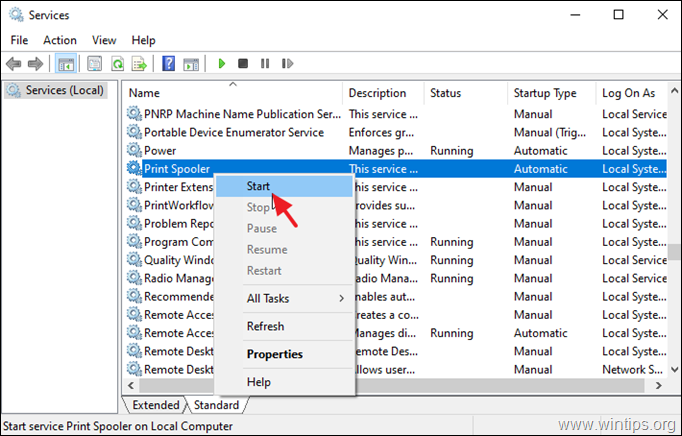
2. Zavřete okno Služby a zkuste tisknout. Normálně bude tisk nyní probíhat bez problémů. *
* Poznámka: Pokud stále nemůžete tisknout, pokračujte a znovu nainstalujte ovladače tiskárny do počítače.
A je to! Která metoda se vám osvědčila?
Dejte mi vědět, zda vám tento průvodce pomohl, a zanechte svůj komentář o své zkušenosti. Lajkujte a sdílejte tento návod, abyste pomohli ostatním.